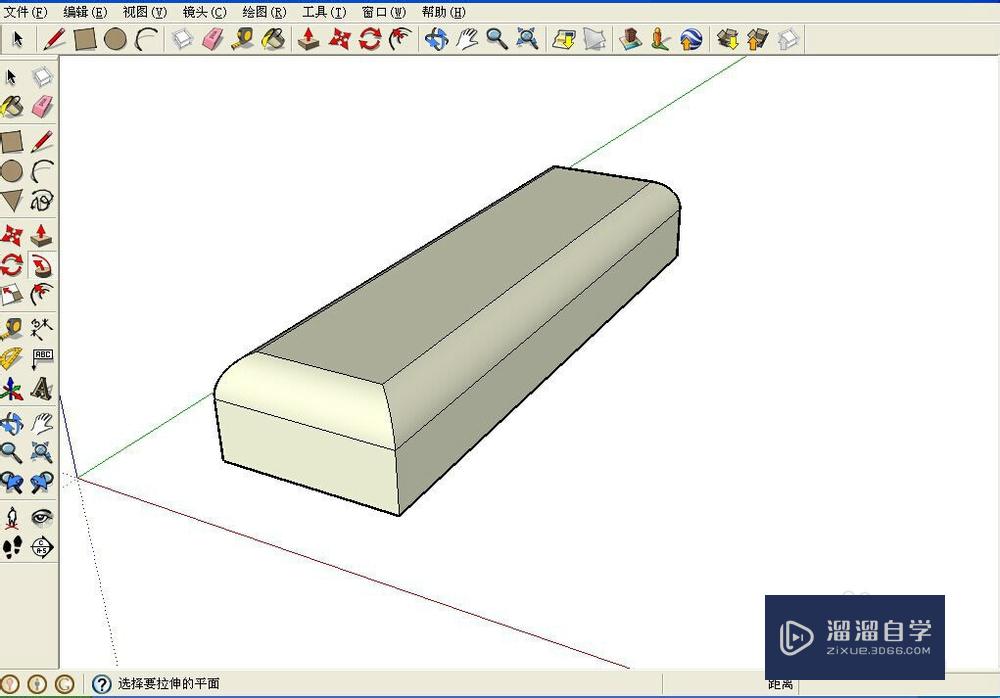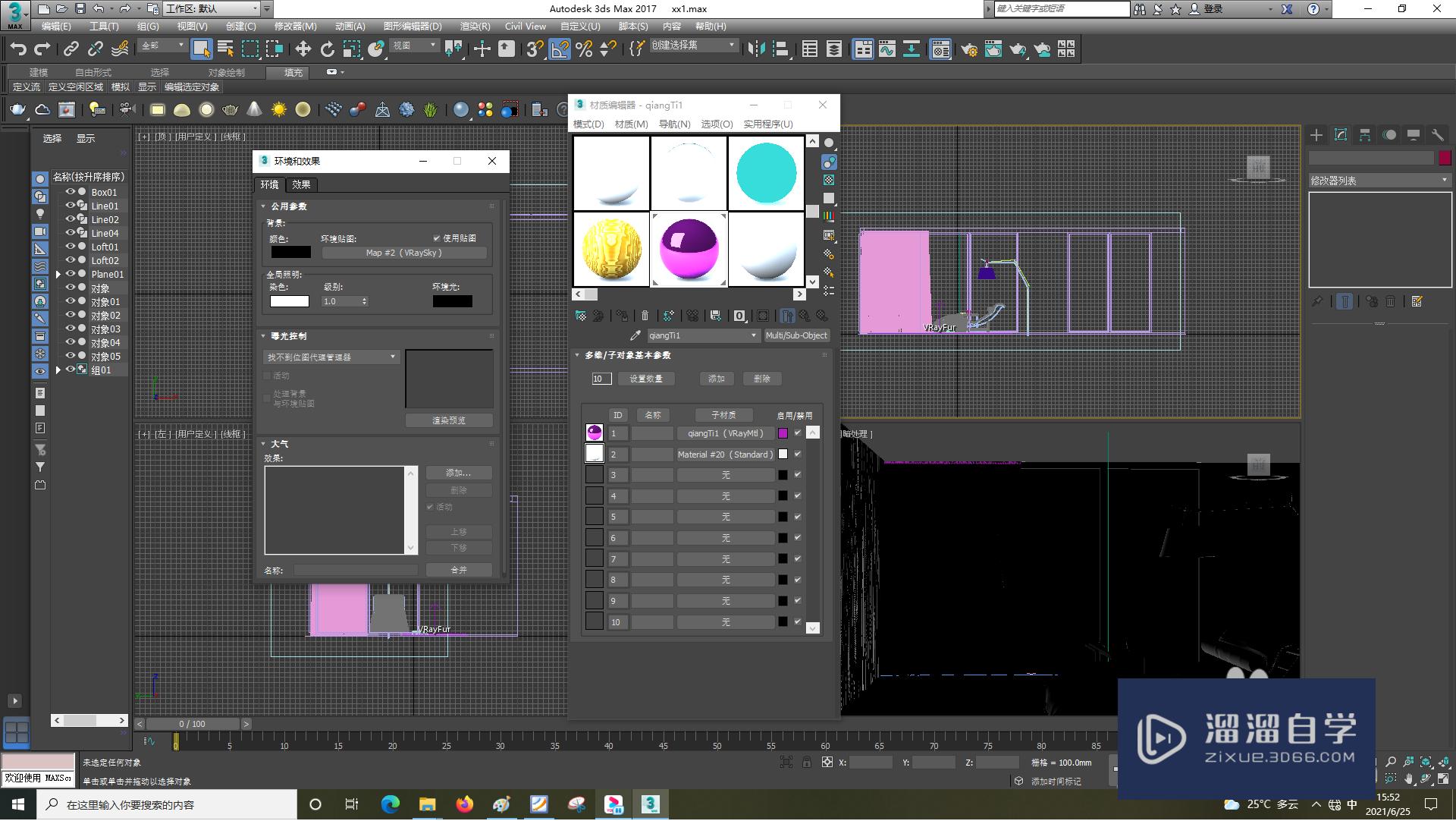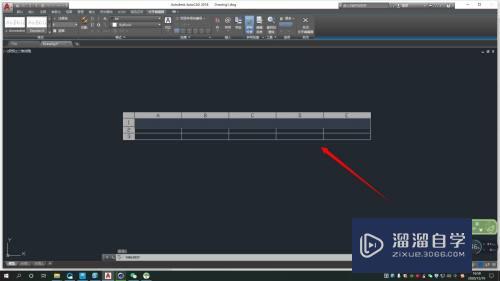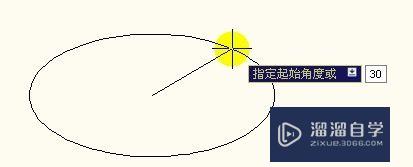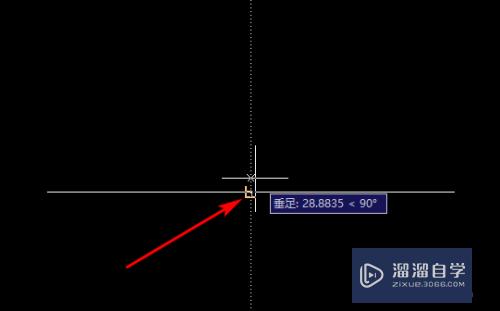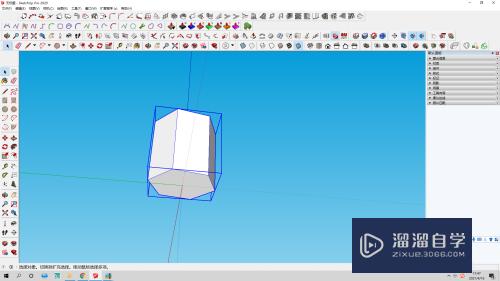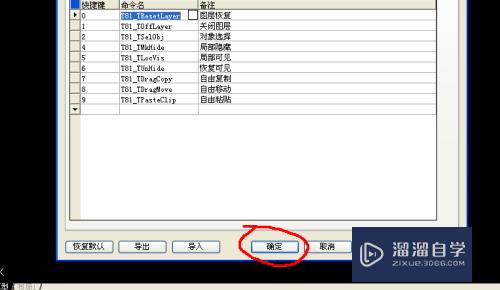PS怎么吧将图片变为卡通动漫风格优质
PS怎么吧将图片变为卡通动漫风格?相信很多小伙伴都对这个问题很感兴趣。那么具体怎么操作呢?下面小渲就给大家分享一下PS将图片处理为卡通动漫风格效果的方法。希望能帮助到大家。
工具/软件
硬件型号:戴尔灵越15
系统版本:Windows7
所需软件:PS CS6
方法/步骤
第1步
在PS主页面。点击“文件”。选择“打开”。再选择图片。点击“打开”。
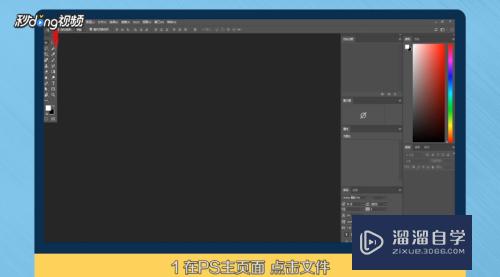
第2步
按“Ctrl+J”复制一个图层。点击“滤镜”。选择“滤镜库”。

第3步
点击“艺术效果”。选择“干画笔”。根据需要调整数据。
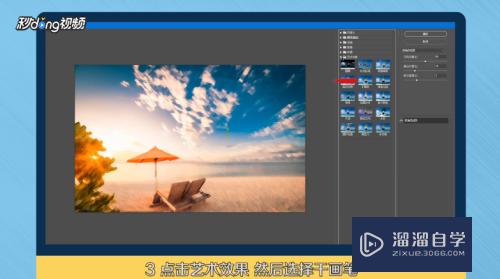
第4步
可以通过关闭开启干画笔前面的“眼睛”来对比效果。调整完成后。点击“确定”即可。
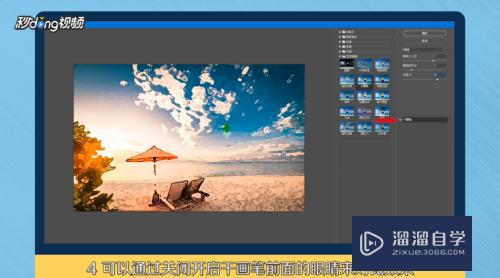
第5步
总结如下。

以上关于“PS怎么吧将图片变为卡通动漫风格”的内容小渲今天就介绍到这里。希望这篇文章能够帮助到小伙伴们解决问题。如果觉得教程不详细的话。可以在本站搜索相关的教程学习哦!
更多精选教程文章推荐
以上是由资深渲染大师 小渲 整理编辑的,如果觉得对你有帮助,可以收藏或分享给身边的人
本文标题:PS怎么吧将图片变为卡通动漫风格
本文地址:http://www.hszkedu.com/65030.html ,转载请注明来源:云渲染教程网
友情提示:本站内容均为网友发布,并不代表本站立场,如果本站的信息无意侵犯了您的版权,请联系我们及时处理,分享目的仅供大家学习与参考,不代表云渲染农场的立场!
本文地址:http://www.hszkedu.com/65030.html ,转载请注明来源:云渲染教程网
友情提示:本站内容均为网友发布,并不代表本站立场,如果本站的信息无意侵犯了您的版权,请联系我们及时处理,分享目的仅供大家学习与参考,不代表云渲染农场的立场!